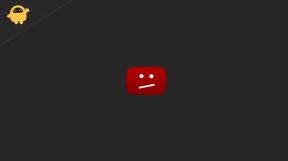Poprawka: Logitech G HUB nie działa w systemie Windows
Miscellanea / / June 26, 2022
Logitech ma oprogramowanie G-Hub, które Logitech opracowuje dla swoich użytkowników. Ten program pozwala użytkownikom kontrolować i dostosowywać różne ustawienia dotyczące firmy Logitech za pomocą produktów firmy Logitech, takich jak mysz, klawiatura, głośniki i inne. Ale ostatnio wiele osób zgłosiło, że mają problemy z aplikacją. Dla niektórych występują problemy z wykrywaniem urządzeń peryferyjnych po podłączeniu, podczas gdy dla niektórych oprogramowanie G-Hub w ogóle się nie uruchamia.
Niektórzy z tych zakłopotanych użytkowników próbowali kilku rzeczy, aby rozwiązać ten problem i mogli go naprawić. Jeśli zmagasz się również z problemem oprogramowania G-Hub, ten artykuł Ci pomoże. Tutaj wymieniliśmy wszystkie rozwiązania, które sprawdziły się u innych użytkowników i na pewno jedno z nich sprawdzi się również u Ciebie. Więc bez zbędnych ceregieli, przejdźmy do tego.

Zawartość strony
-
Jak naprawić niedziałający koncentrator Logitech G w systemie Windows
- Poprawka 1: Uruchom ponownie urządzenie
- Poprawka 2: Zainstaluj ponownie Logitech G HUB
- Poprawka 3: Zainstaluj ponownie sterowniki urządzeń
- Sposób 4: Zainstaluj wszystkie aktualizacje systemu Windows
Jak naprawić niedziałający koncentrator Logitech G w systemie Windows
Jeśli szukasz jakiejś idealnej poprawki niedziałającego problemu Logitech G Hub. Jesteś we właściwym miejscu. Więc bądź spokojny i postępuj zgodnie z przewodnikiem krok po kroku. Teraz, nie tracąc więcej czasu, przejdźmy do poprawek.
Poprawka 1: Uruchom ponownie urządzenie
Wiem, że możesz pomyśleć, że jest to tak oczywiste, że użytkownik już raz zrestartował swoje urządzenie, ponieważ jest to jedna z najbardziej podstawowych poprawek, które możesz wypróbować. Ale możesz ponownie uruchomić komputer w niewłaściwy sposób; dlatego wciąż pojawia się ten sam problem. Więc dokładnie to, co musisz zrobić, to zamknąć lub zapisać swoją obecną pracę. Następnie odłącz adapter myszy. Następnie przytrzymaj przycisk zasilania, aby wymusić zamknięcie urządzenia (jeśli używasz laptopa).
Reklamy
Następnie odczekaj co najmniej 5-10 sekund i ponownie uruchom urządzenie, a po ponownym uruchomieniu podłącz adapter i sprawdź, czy Logitech G HUB nie działa, problem zniknął, czy nie.
Poprawka 2: Zainstaluj ponownie Logitech G HUB
Inną najlepszą opcją jest próba rozwiązania tego problemu. Czasami może się zdarzyć, że oprogramowanie Logitech G Hub jest w konflikcie z pewnymi błędami i usterkami. W takim przypadku oczywiste jest, dlaczego Twój Logitech G Hub nie działa. Oto procedura, którą musisz wykonać:
- Pierwszy, odinstaluj Logitech G HUB. Aby to zrobić, naciśnij i przytrzymaj Wygraj+R jednocześnie. Wpisz lub wklej kontrola appwiz.cpl wewnątrz otwartego pola monitu RUN i naciśnij Wchodzić przycisk na klawiaturze.
- Następnie, aby odinstalować Logitech G HUB, musisz go dwukrotnie kliknąć. Następnie po prostu zrestartuj swoje urządzenie.
- Teraz nadszedł czas, aby zainstalować Logitech G HUB. Aby to zrobić, najpierw odwiedź Koncentrator Logitech G stronę i wybierz POBIERZ DLA WINDOWS.
- Po pobraniu pliku otwórz instalator i postępuj zgodnie z wyświetlanymi instrukcjami.

Poprawka 3: Zainstaluj ponownie sterowniki urządzeń
To kolejny powód, dla którego Twoje oprogramowanie nie działa poprawnie. Jest to jednak najważniejsza rzecz, o którą musimy zadbać, ponieważ stary lub nieaktualny sterownik urządzenia może powodować poważne problemy związane z wydajnością. Lepiej więc, aby wszystko było aktualne. Aby sprawdzić, czy są dostępne oczekujące aktualizacje dla sterowników urządzeń, musisz najechać kursorem na menedżera urządzeń i rozwinąć Urządzenia interfejsu HID patka. Następnie wybierz Urządzenie wejściowe USB firmy Logitech i kliknij go prawym przyciskiem myszy. Następnie z otwartego menu rozwijanego wybierz Odinstaluj opcja. Po całkowitym odinstalowaniu uruchom ponownie urządzenie.
Reklamy
Następnie system Windows automatycznie pobierze i zainstaluje najnowszy sterownik urządzenia po podłączeniu adaptera myszy. Istnieje jednak duża szansa, że dzięki temu Twój problem zostanie automatycznie rozwiązany.

Przeczytaj także: Logitech G HUB utknął na ekranie ładowania: jak naprawić?
Reklamy
Sposób 4: Zainstaluj wszystkie aktualizacje systemu Windows
Musisz upewnić się, że korzystasz z najnowszej aktualizacji systemu Windows dostępnej dla Twojego urządzenia, ponieważ firma Logitech wprowadza pewne zmiany zgodnie z najnowszymi wersjami. Jeśli więc korzystasz ze starej wersji lub nie aktualizujesz urządzenia przez długi czas, dzięki temu problem na pewno zostanie rozwiązany.
Tymczasem, jeśli nie wiesz, jak sprawdzić, czy dla Twojego urządzenia jest dostępna oczekująca aktualizacja, po prostu naciśnij klawisz Windows + I za pomocą klawiatury i wybierz opcję Aktualizacja i zabezpieczenia. Następnie po prostu naciśnij przycisk Sprawdź aktualizację. Teraz system Windows rozpocznie wyszukiwanie aktualizacji i jeśli jest dostępna aktualizacja dla twojego komputera. Następnie powiadomi Cię i poprosi o aktualizację. Możesz więc zaktualizować system Windows, a następnie ponownie sprawdzić, czy problem został rozwiązany.
To wszystko, co mamy na dziś. Mamy nadzieję, że spodobał Ci się ten przewodnik. Ale jeśli problem nadal występuje w niektórych przypadkach. Wtedy w takim scenariuszu nie musisz panikować. Możesz bezpośrednio skontaktować się z zespołem pomocy technicznej firmy Logitech i poprosić o dalszą pomoc. Tymczasem, jeśli naprawdę podoba Ci się ten przewodnik, nie zapomnij przekazać nam swojej cennej opinii w sekcji komentarzy.